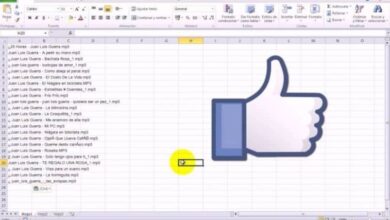Comment résoudre l’erreur «Résoudre l’hôte» dans Windows lors de la tentative d’accès à un site Web
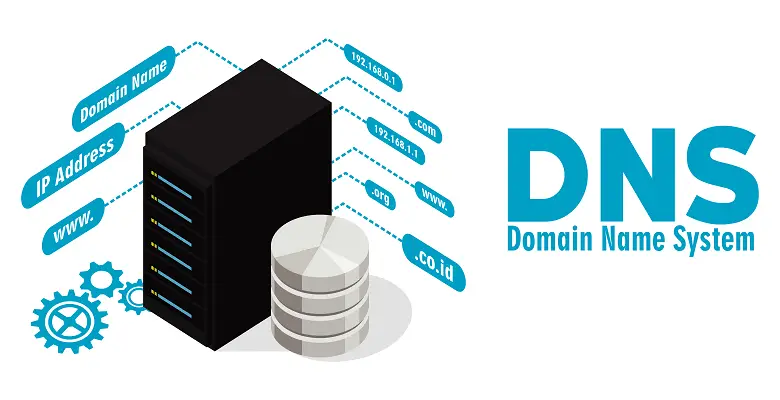
Actuellement, Internet est largement utilisé pour enquêter, regarder des vidéos ou effectuer des transactions bancaires et des activités sans fin. Mais il est courant que parfois les pages recherchées ne se chargent pas, par exemple lorsque le message » Resolving host » apparaît.
La plupart du temps, lorsque ce message apparaît, l’accès au site Web demandé n’est pas autorisé, car un serveur DNS est requis. Pour cette raison, nous vous aiderons dans cet article à résoudre une fois pour toutes l’erreur de résolution de l’hôte dans votre navigateur . Mais d’abord, nous vous expliquerons ce qu’est l’hôte en informatique et quelles fonctions il fournit à l’utilisateur qui l’utilise sur un ordinateur.
Qu’est-ce qu’un hôte dans les réseaux?
Un hôte est un ordinateur connecté à un réseau via un domaine et un numéro IP définis. Afin de fournir des ressources, des informations et des services aux utilisateurs, comme Internet, qui transmet des données via le Web . Cependant, cela peut parfois vous empêcher d’accéder à une page Web, et le message «Resolving Host» apparaît, qui à la fin ne s’ouvre pas.
Vérifiez le serveur DNS
Ensuite, nous voulons vous montrer comment résoudre le problème de la résolution de la vérification de l’hôte s’il y a un changement de serveur DNS .
- Entrez dans les «Paramètres» de Windows en appuyant sur les touches Windows + I.
- Ouvrez l’option «Réseau et Internet».
- Dans la fenêtre «État» en bas, il y a une option appelée » Modifier les options de l’adaptateur «.
- Maintenant, faites un clic droit sur le réseau que vous utilisez et appuyez sur l’option «Propriétés».
- Il ouvrira ensuite le protocole Internet version 4 (TCP / IPv4) et les propriétés.
- Cochez l’option «Utiliser les adresses de serveur DNS suivantes».
- Remplissez maintenant les deux cases qui apparaissent.
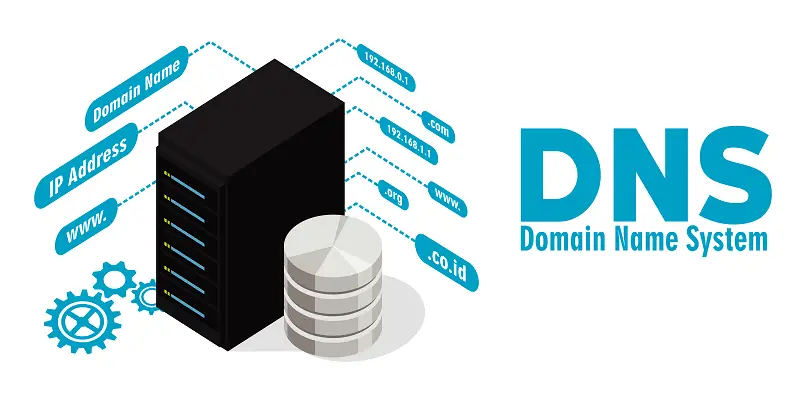
De cette façon, les meilleurs serveurs DNS sont vérifiés et le problème qui se produit lorsque nous voulons accéder à une page Web est résolu.
Effacer le cache DNS sous Windows et dans le navigateur
Dans le cas où l’option précédente ne fonctionne pas, nous essaierons de vider le cache DNS , c’est-à-dire d’effacer tout le cache que le système enregistre en tant que navigateur. Ce processus est appliqué car normalement le message de l’hôte de résolution apparaît lorsque nous visitons la même page Web dans notre navigateur.
Effacez le cache DNS dans Windows.
- Vous entrerez dans «Invite de commandes» en appuyant sur les touches Windows + R et cela ouvrira une fenêtre appelée «Exécuter», tapez le mot «cmd» et appuyez sur «OK».
- Une fois que vous êtes à l’invite de commande, vous tapez la commande suivante ipconfig / flushdns.
- Après avoir appliqué la commande, un message apparaîtra expliquant que la résolution DNS a été correctement effacée.
De cette façon, vous effaceriez le cache qui est enregistré dans le système Windows, nous vous recommandons d’appliquer la commande telle que nous l’avons écrite.
Effacez le cache DNS du navigateur Google Chrome.
Chrome est le navigateur le plus utilisé dans le monde et il est également possible qu’il accumule le cache, puis nous expliquons comment le supprimer.
- Accédez au navigateur Chrome.
- Tapez chrome: // net-internals / # dns dans la barre d’adresse et appuyez sur Entrée.
- Par la suite, une fenêtre s’ouvrira où le tableau des équivalences entre les IP et les noms des pages Web que vous visitez apparaîtra.
- En haut, il y a un bouton appelé «effacer le cache de l’hôte», vous cliquerez dessus pour vider le cache DNS de votre navigateur Google Chrome .
Effacez le cache DNS dans le navigateur Firefox.
Si vous utilisez le navigateur Firefox, le processus est différent, avec cela, nous devons appliquer une action différente pour oublier le cache stocké.
- Entrez dans le navigateur Firefox.
- Tapez dans la barre d’adresse about: config et appuyez sur Entrée.
- Lorsqu’il ouvre une nouvelle fenêtre, il recherche une entrée appelée network.dnsCachéExpiration et clique dessus.
- Maintenant, il mettra sa valeur à 0, de sorte que de cette façon, Firefox ignore le cache DNS lors de la saisie d’une page Web.
Enfin, lors de l’exécution des étapes précédentes, le problème de «Résolution de l’hôte» sera résolu à la fois dans le système d’exploitation Windows et dans le navigateur Web.

Nous espérons que cet article éducatif vous aidera à résoudre votre problème, si vous souhaitez plus d’informations, visitez le portail miracomosehace.com et vous trouverez d’autres sujets similaires.